ZyXEL Prestige 660HW Modem Kurulumu nasıl yapılır? ZyXEL Prestige 660HW Modem kablosuz ayarları nasıl yapılır? ZyXEL Prestige 660HW Modem internet ayarları nasıl yapılır? ZyXEL Prestige 660HW Modem güncellemesi nasıl yapılır? ZyXEL Prestige 660HW Modem şifresi nedir? ZyXEL Prestige 660HW Modem ayarları nasıl yapılır?
Öncelikle modem bağlantılarını doğru bir şekilde gerçekleştirmemiz gerekiyor modemi elektrik adaptörünü takıyoruz daha sonra duvardan gelen telefon kablosunu modemin arkasında yer alan DSL girişine takarak kurulum için modem ile bilgisayar arasınada Ethernet kablosu ile bağlantı yapıyoruz, modem üzerindeki POWER, DSL ve LAN ışıkları yanıyor ise modem kurulum işlemi için hazır demektir.
Kurulum işlemine başlamak için bilgisayarınızdan boş bir internet sayfası açarak 192.168.1.1 adresine giriş yapıyoruz.
Giriş yaptıktan sonra karşımıza şifre isteyen bir ekran çıkacaktır şifre kısmına 1234 yazarak Sisteme giriş butonu ile giriş işlemini gerçekleştiriyoruz.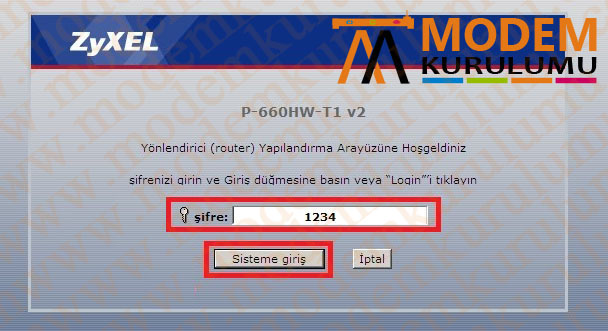 ( Giriş yap dedikten sonra kullanıcı adı ve şifre hata sayfası ile karşılaşıyorsak modeme reset atarak tekrar kurulum yapmanız gerekir konu ile alakalı Modem Arayüz Şifreleri ve İp Adresleri yazımızdan ZyXEL Prestige 660HW Modem Nasıl Resetlenir? kısmına bakarak yardım alabilirsiniz.)
( Giriş yap dedikten sonra kullanıcı adı ve şifre hata sayfası ile karşılaşıyorsak modeme reset atarak tekrar kurulum yapmanız gerekir konu ile alakalı Modem Arayüz Şifreleri ve İp Adresleri yazımızdan ZyXEL Prestige 660HW Modem Nasıl Resetlenir? kısmına bakarak yardım alabilirsiniz.)
Giriş erkanını geçtikten sonra karşınıza Yeni Şifre ve Onaylamak için tekrar yazın şeklinde yeni şifre belirlemek için bir ekran çıkacaktır buradan yeni şifrenizi yazarak Uygula butonuyla da geçebilirsiniz yada değişiklik yapmadan direk İhmal et butonunu kullanarak ta sayfayı atlayabilirsiniz.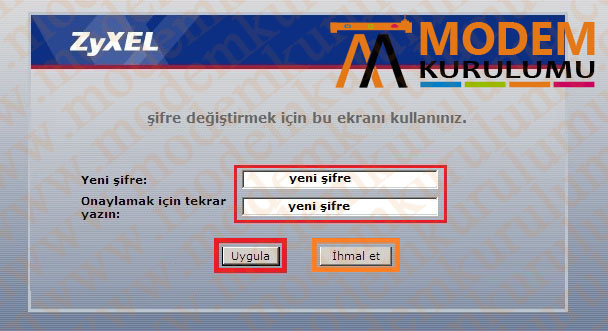 Şifre ile alakalı bölümleri geçtikten sonra sayfanın sol kısmında yer alan menüde Ağ seçeneğinden Geniş Alan Ağı yazan kısıma tıklıyoruz. Açılan sayfada Mod>Yönlendirme, Kapsülleme > PPPoE, Çoklama > LLC, VPI > 8 ve VCI > 35 olarak yapılandırdıktan sonra Kullanıcı Adı ve Şifre yazan kısımlara ise servis sağlayıcınızdan almış olduğunuz Adsl Kullanıcı Adı ve Adsl Kullanıcı Şifresini yazarak sayfanın alt kısmında yer alan Uygula butonuna basarak ayarları kaydedeceğiz. Sayfanın en altında Mesaj yazan bölümde “Konfigürasyon Başarıyla Güncellendi” yazısı çıkarsa kurulum işlemi başarıyla tamamlandı kablosuz ayarlara geçebiliriz demektir.
Şifre ile alakalı bölümleri geçtikten sonra sayfanın sol kısmında yer alan menüde Ağ seçeneğinden Geniş Alan Ağı yazan kısıma tıklıyoruz. Açılan sayfada Mod>Yönlendirme, Kapsülleme > PPPoE, Çoklama > LLC, VPI > 8 ve VCI > 35 olarak yapılandırdıktan sonra Kullanıcı Adı ve Şifre yazan kısımlara ise servis sağlayıcınızdan almış olduğunuz Adsl Kullanıcı Adı ve Adsl Kullanıcı Şifresini yazarak sayfanın alt kısmında yer alan Uygula butonuna basarak ayarları kaydedeceğiz. Sayfanın en altında Mesaj yazan bölümde “Konfigürasyon Başarıyla Güncellendi” yazısı çıkarsa kurulum işlemi başarıyla tamamlandı kablosuz ayarlara geçebiliriz demektir.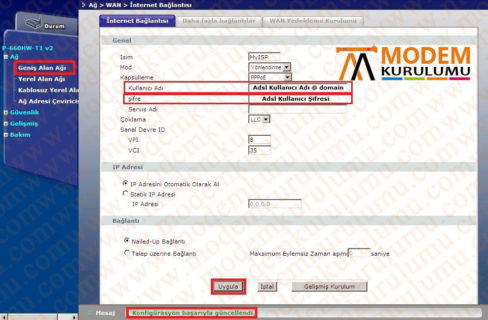 Kablosuz ayarlara başlamak için tekrar sayfanın sol kısmında yer alan menüden Ağ kısmına tıklayarak Kablosuz Yerel Alan Ağı seçeneğine tıklıyoruz. Açılan sayfada Aktif Kablosuz LAN kutucuğunu işaretliyoruz, Ağ Adı(SSID) yazan bölüme Türkçe karakter kullanmadan ve boşluk bırakmadan bir Kablosuz Ağ Adı belirliyoruz, Güvenlik yazan bölümün karşısını WPA-PSK olarak seçiyoruz ve son olarak Ön Paylaşımlı Anahtar yazan kısımda Türkçe karakter kullanmadan boşluk bırakmadan en az 8 karakterli bir Kablosuz Ağ Şifresi belirledikten sonra sayfanın alt kısmında yer alan Uygula butonu ile ayarları kaydediyoruz. Alt kısımda Mesaj yazan bölümde “Konfigürasyon Başarıyla Güncellendi” yazısı çıkarsa kurulum işlemi tamamlandı demektir.
Kablosuz ayarlara başlamak için tekrar sayfanın sol kısmında yer alan menüden Ağ kısmına tıklayarak Kablosuz Yerel Alan Ağı seçeneğine tıklıyoruz. Açılan sayfada Aktif Kablosuz LAN kutucuğunu işaretliyoruz, Ağ Adı(SSID) yazan bölüme Türkçe karakter kullanmadan ve boşluk bırakmadan bir Kablosuz Ağ Adı belirliyoruz, Güvenlik yazan bölümün karşısını WPA-PSK olarak seçiyoruz ve son olarak Ön Paylaşımlı Anahtar yazan kısımda Türkçe karakter kullanmadan boşluk bırakmadan en az 8 karakterli bir Kablosuz Ağ Şifresi belirledikten sonra sayfanın alt kısmında yer alan Uygula butonu ile ayarları kaydediyoruz. Alt kısımda Mesaj yazan bölümde “Konfigürasyon Başarıyla Güncellendi” yazısı çıkarsa kurulum işlemi tamamlandı demektir.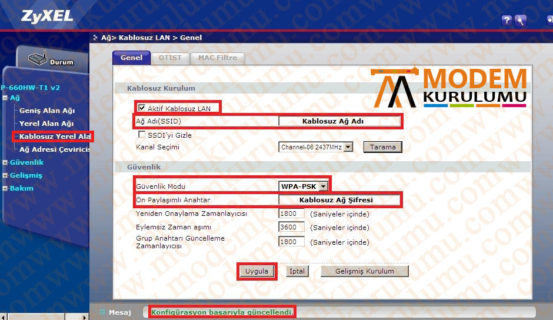
Kurulum adımlarını doğru bir şekilde gerçekleştirdiğiniz takdirde bağlantı kuramıyorsanız servis sağlayıcınız ile irtibat kurmanız gerekiyor.
 Modem Kurulumu Modem Kurulumu Hakkında Bilinmeyenlerin Tek Adresi
Modem Kurulumu Modem Kurulumu Hakkında Bilinmeyenlerin Tek Adresi
